苹果笔记本轻量编辑图片方法介绍
1、选中要编辑的图片,双击打开。默认会使用预览工具打开。该工具具有画图功能。
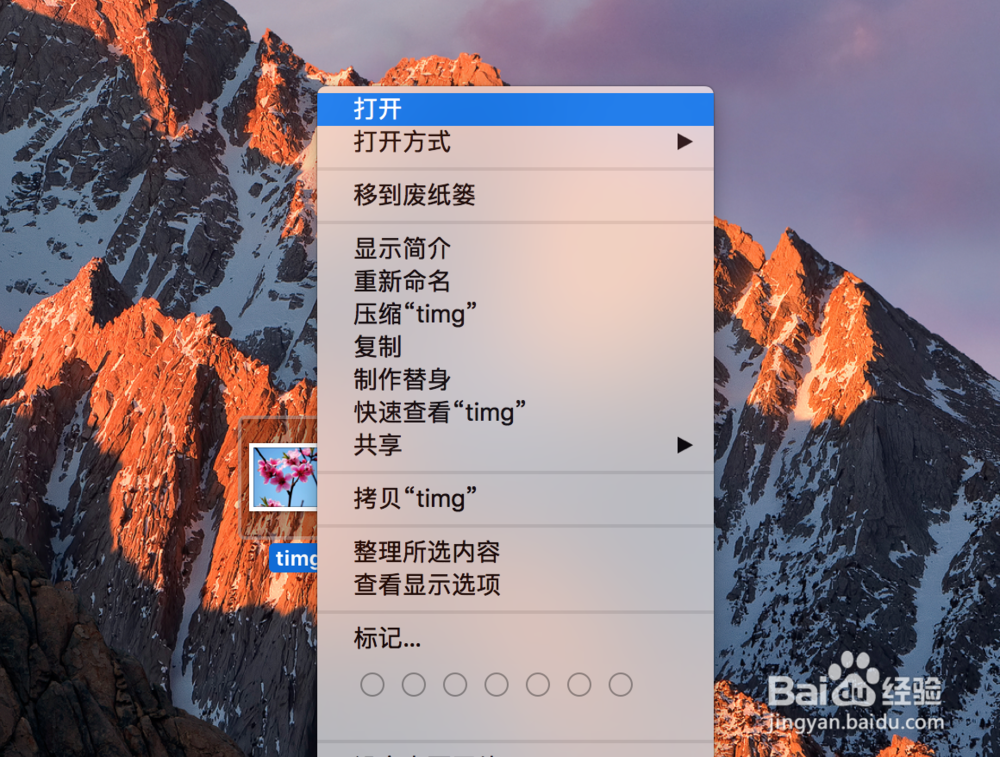
2、默认隐藏工具栏,点击工具栏按仗截钮显示工具栏。
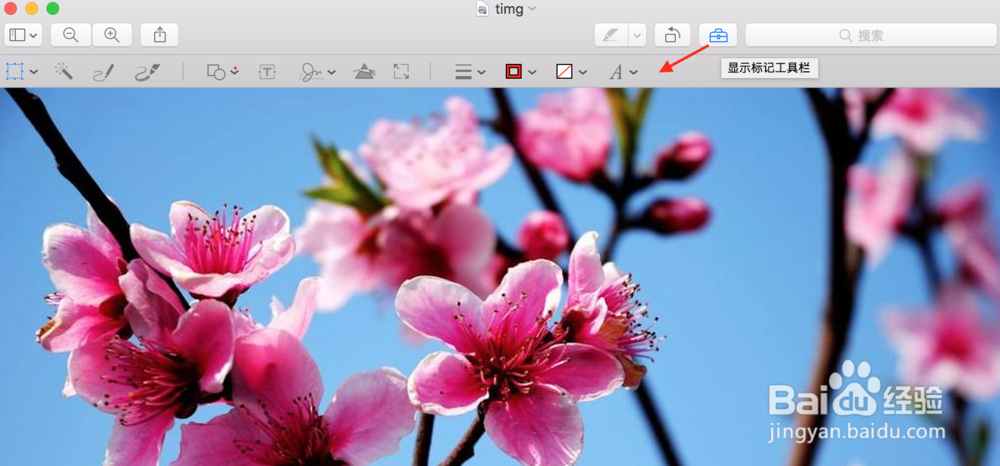
3、裁剪图片:使用选择功能选取裁剪范围,再点击裁剪按钮可以裁剪图片。
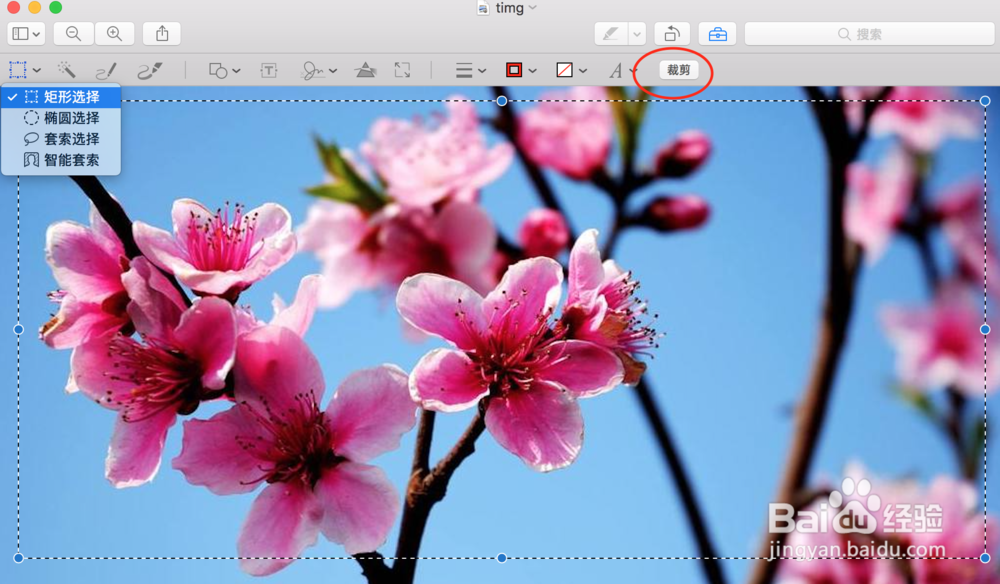
4、调整图片大小:点击调整大小按钮可对图片大小进行更改。
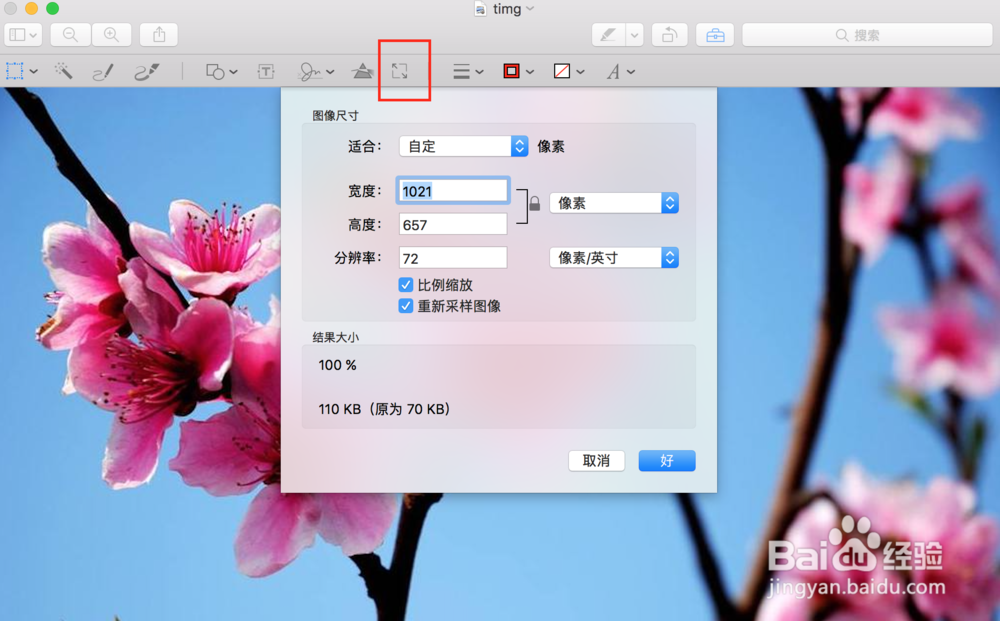
5、添加圆框或方框或杰哨季其它图形:点击速写按钮,随意画一个圆或方形或直线都会自动变成规则的圆或方形或直线,画完后还可以使用鼠标随意移动位置和改变大小。
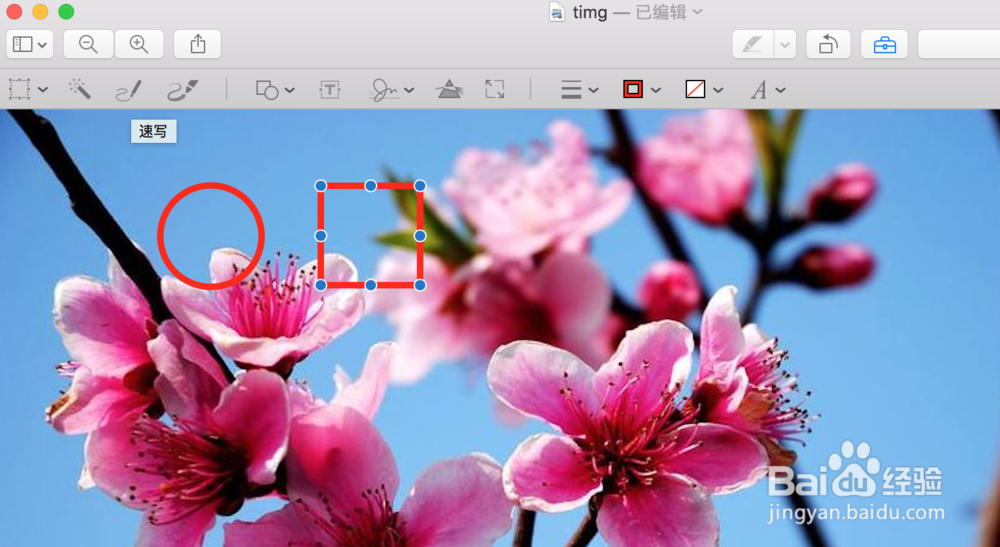
6、改变组件边框颜色:点击颜色按钮可以改变边框的颜色。
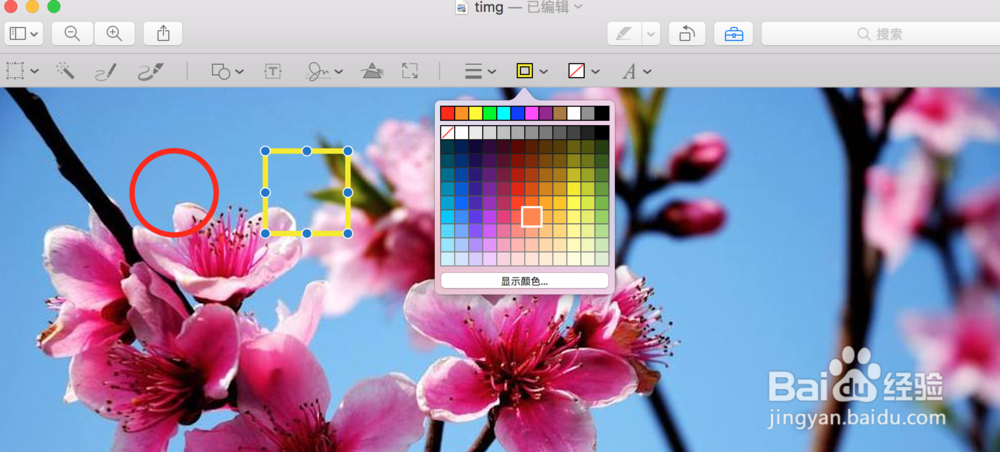
7、添加文字:点击文字按钮可以为图片添加文字。捕伐文字的边框显示为透明色还是某颜色可以通过边框按钮进行修改。文字的字体可以点击文字风格按钮进行修改。
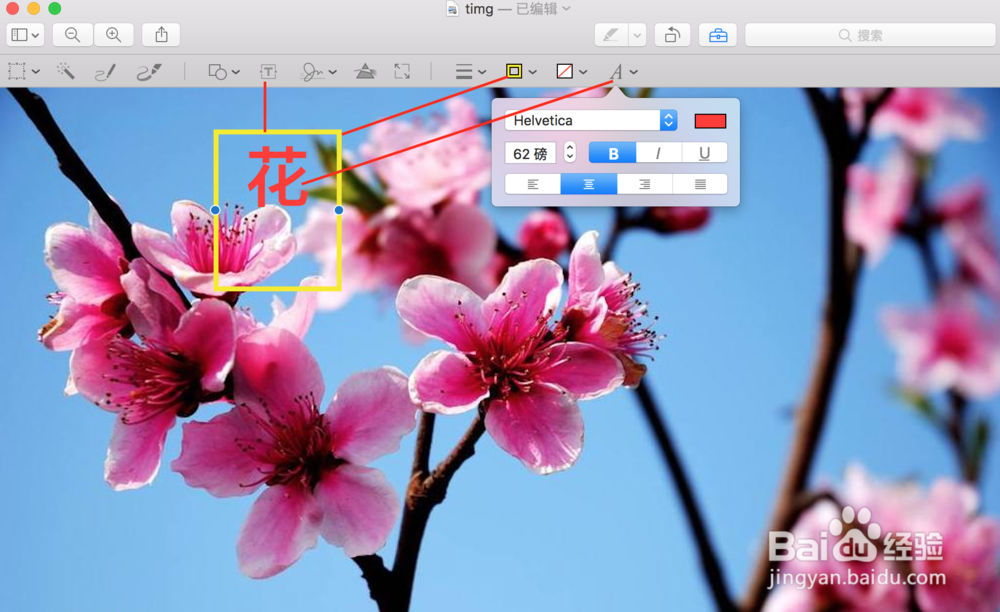
8、添加图形:点击形状按钮可以为图形添加各种常用形状,比如箭头、方框等。添加后再使用鼠标随意移动位置和改变大小。
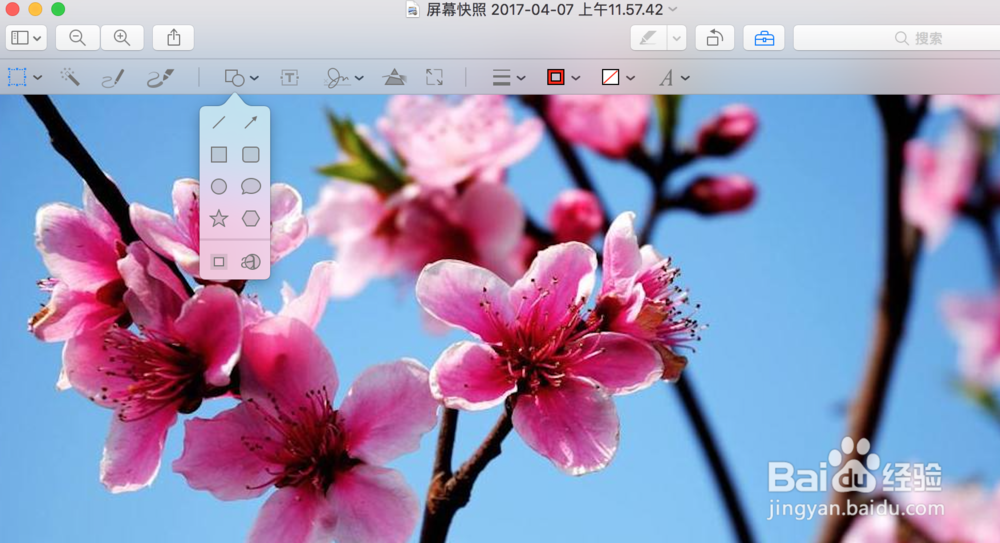
9、调整颜色:点击调整颜色按钮可以进行亮度、色调等调节。
对于轻量级的图片处理,系统自带的这个预览工具就够用了。如果需要复杂的图片编辑功能,苹果笔记本上有一款相当于PhotoShop的图形处理工具:
Pixelmator,但在交互方面更优于PhotoShop。有兴趣了解的请关注我的经验集。
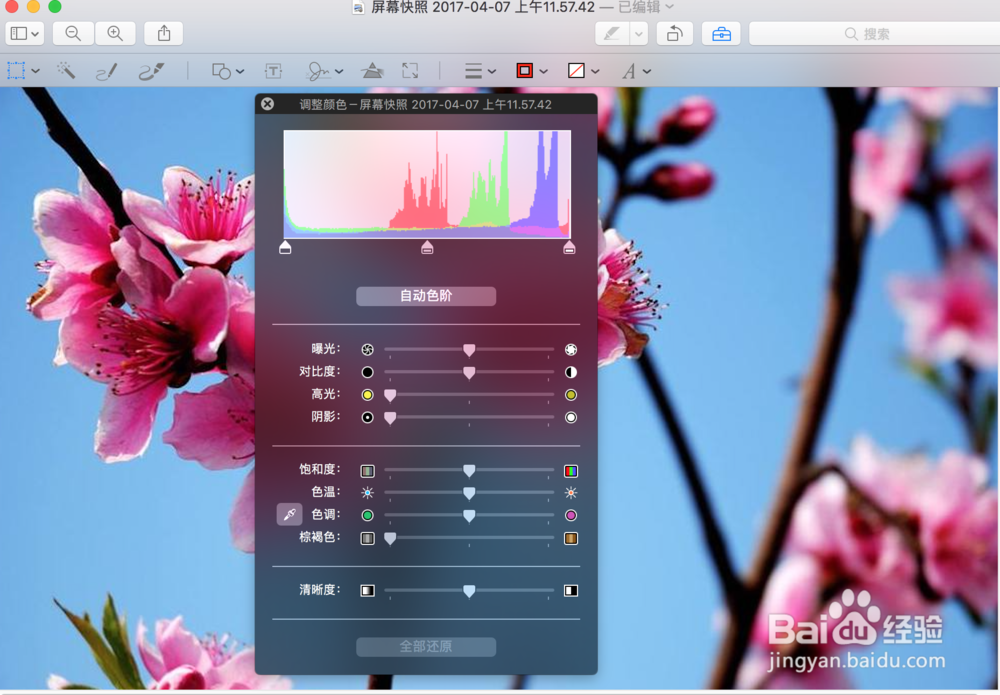
声明:本网站引用、摘录或转载内容仅供网站访问者交流或参考,不代表本站立场,如存在版权或非法内容,请联系站长删除,联系邮箱:site.kefu@qq.com。
阅读量:119
阅读量:141
阅读量:167
阅读量:176
阅读量:31